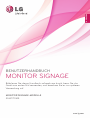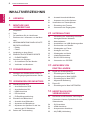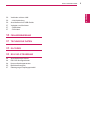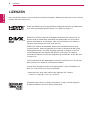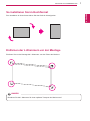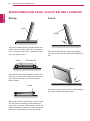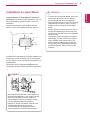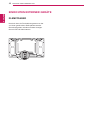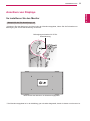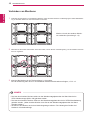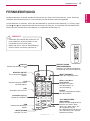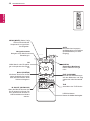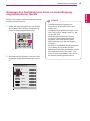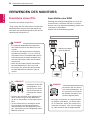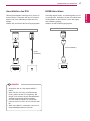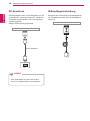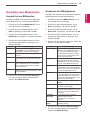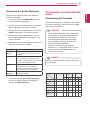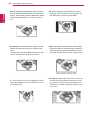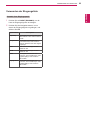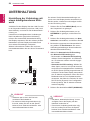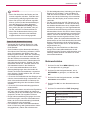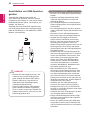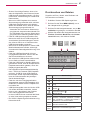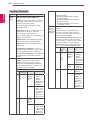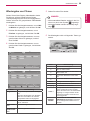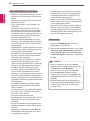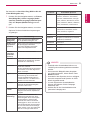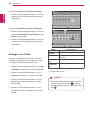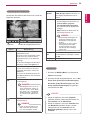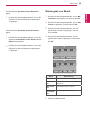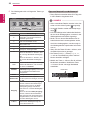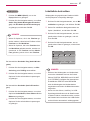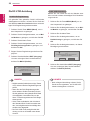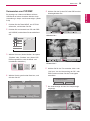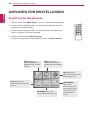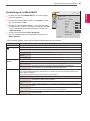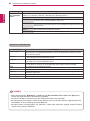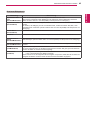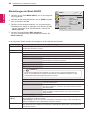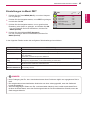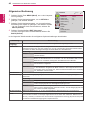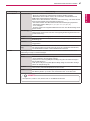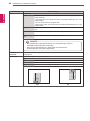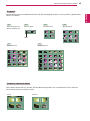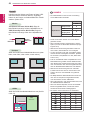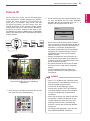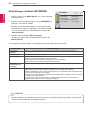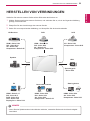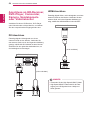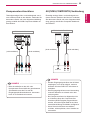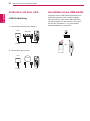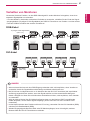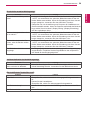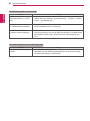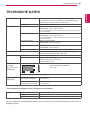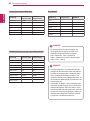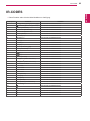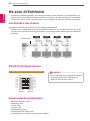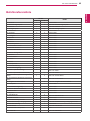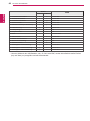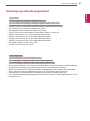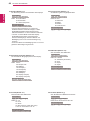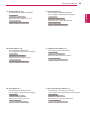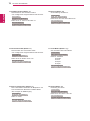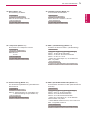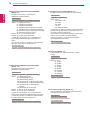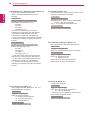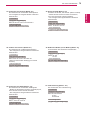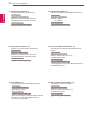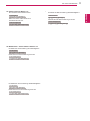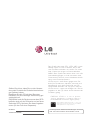LG 55WV70MS-B Benutzerhandbuch
- Kategorie
- Öffentliche Anzeigen
- Typ
- Benutzerhandbuch
Dieses Handbuch eignet sich auch für

2
DEU
DEUTSCH
INHALTSVERZEICHNIS
INHALTSVERZEICHNIS
4 LIZENZEN
5 MONTAGEUND
VORBEREITUNG
5 Auspacken
6 Teile
7
SoinstallierenSieimHochformat
7 EntfernenderL-KlammernvorderMon-
tage
8
MASSNAHMENZUMPANEL-SCHUTZ
BEIDERLAGERUNG
8 - Richtig
8 - Falsch
9
InstallationaneinerWand
10 EINRICHTENEXTERNERGERÄTE
10 - IR-EMPFÄNGER
11
AnordnenvonDisplays
11 - SoinstallierenSiedenMonitor
12 - VerbindenvonMonitoren
13 FERNBEDIENUNG
15 AnzeigendesGerätenamenseinesan
einenEingangangeschlossenenGeräts
16 VERWENDENDESMONITORS
16 AnschlusseinesPCs
16 - AnschließendesRGB
17 - AnschließendesDVI
17 - HDMI-Anschluss
18 - DP-Anschluss
18 - IR-Empfängerverbindung
19
EinstellendesBildschirms
19 - AuswahleinesBildmodus
19 - AnpassenderBildoptionen
20 - AnpassenderOptionenfürdieVer-
wendungalsPC-Bildschirm
20 ÄndernderToneinstellung
20 - AuswahleinesAudio-Modus
21 - AnpassenderAudio-Optionen
21 VerwendenvonZusatzoptionen
21 - EinstellungdesFormats
23 - VerwendenderEingangsliste
24 UNTERHALTUNG
24 - HerstellungderVerbindungmiteinem
kabelgebundenenNetzwerk
25 - Netzwerkstatus
26
- AnschließenvonUSB-Speichergeräten
27 - DurchsuchenvonDateien
29 - WiedergabevonFilmen
32 - AnzeigenvonFotos
35 - WiedergabevonMusik
37 - Inhaltslistebetrachten
38 - DivX®VOD-Anleitung
39 - VerwendenvonPIP/PBP
40 ANPASSENVON
EINSTELLUNGEN
40 ZugriffaufdieHauptmenüs
41 - EinstellungenimMenüBILD
44 - EinstellungenimMenüAUDIO
45 - EinstellungenimMenüZEIT
46 - AllgemeineBedienung
51 PictureID
52 - EinstellungenimMenüNETZWERK
53 HERSTELLENVON
VERBINDUNGEN
54 AnschlussanHD-Receiver,DVD-Player,
Camcorder,Kamera,Spielekonsoleoder
Videorekorder
54 - DVI-Anschluss
54 - HDMI-Anschluss
55 - Komponenten-Anschluss
55 - AV(CVBS)-Verbindung

3
DEU
DEUTSCH
INHALTSVERZEICHNIS
56 VerbindenmitdemLAN
56 - LAN-Verbindung
56
AnschließeneinesUSB-Geräts
57 VerkettenvonMonitoren
57 - RGB-Kabel
57 - DVI-Kabel
58 FEHLERBEHEBUNG
61 TECHNISCHEDATEN
63 IR-CODES
64 RS-232C-STEUERUNG
64 AnschließendesKabels
64 RS-232C-Konfigurationen
64 Kommunikationsparameter
65 Befehlsreferenzliste
67 Übertragungs-/Empfangsprotokoll

4
DEU
DEUTSCH
LIZENZEN
LIZENZEN
DieunterstütztenLizenzensindvonModellzuModellverschieden.WeitereInformationenzudenLizenzen
erhaltenSieunterwww.lg.com.
HDMI,dasHDMILogoundHigh-DefinitionMultimediaInterfacesindMarkenzei-
chenodereingetrageneMarkenzeichenvonHDMILicensingLLC.
ÜBERDIVX-VIDEO:DivX®isteindigitalesVideoformatderFirmaDivX,Inc.
DiesesGerätistoffiziellDivXzertifiziert®zurWiedergabevonDivX-Videos.
WeitereInformationenundSoftware-ToolszumKonvertierenvonDateienin
dasDivX-FormatfindenSieunterwww.divx.com.
ÜBERDIVXVIDEO-ON-DEMAND:DiesesDivXzertifizierte®Gerätmuss
registriertwerden,damitSiegekaufteDivXVideo-on-Demand-Inhalte(VOD)
wiedergebenkönnen.UmeinenRegistrierungscodezuerhalten,rufenSie
imEinstellungsmenüdesGerätesdenBereich„DivXVOD“auf.Weitere
Informationendarüber,wieSieIhreRegistrierungabschließen,findenSieunter
vod.divx.com.
„DivXzertifiziert®fürdieWiedergabevonDivX®-undDivXPlus™-HD-(H.264/
MKV-)Videobiszu1080pHDundPremium-Inhalten.“
„DivX®,DivXzertifiziert®sowiedieentsprechendenLogossindMarkenvon
DivX,Inc.undwerdenunterLizenzverwendet.“
„GeschütztdurcheinesodermehrerederfolgendenUS-Patente:
7,295,673;7,460,668;7,515,710;7,519,274”
HergestelltunterLizenzvonDolbyLaboratories.„Dolby“unddasDoppel-D-
SymbolsindMarkenderFirmaDolbyLaboratories.

5
DEU
DEUTSCH
MONTAGEUNDVORBEREITUNG
MONTAGEUNDVORBEREITUNG
Auspacken
PrüfenSie,obfolgendeArtikelinderVerpackungenthaltensind.FallsZubehörfehlt,wendenSiesichbitte
andenHändler,beidemSiedasProdukterworbenhaben.DieAbbildungenimHandbuchunterscheiden
sichmöglicherweisevonIhremProduktunddemZubehör.
UmdieSicherheitundLebensdauerdesProduktssicherzustellen,verwendenSiekeineFälschungen.
DurchFälschungenverursachteBeschädigungensindnichtvonderGarantieabgedeckt.
DasimLieferumfangenthalteneZubehöristmodellabhängig.
ÄnderungenandenProduktspezifikationenoderamInhaltdiesesHandbuchssindimZugevonAktuali-
sierungenderProduktfunktionenvorbehalten.
VerwendeneinesRingkerns
DurcheinenRingkernwerdendievoneinemIR-Empfängerabgegebenen
elektromagnetischenWellenreduziert.
BildenSievorVerwendungmitdemKabeleineSchleifedurchdenRingkern
wieinderAbbildung.
VORSICHT
HINWEIS
P
A
G
E
INPUT
ENERGY
SAVING
MARK
ARC
ON
OFF
. , !
ABC
DEF
GHI
JKL
MNO
PQRS
TUV
1/a/A
- * #
WXYZ
CLEAR
MONITOR
PSM
AUTO
MUTE
BRIGHT
NESS
MENU
POWER
OK
S.MENU
ID
BACK
TILE
ON
OFF
EXIT
FernbedienungundBatterien
Netzkabel DVI-Kabel
IR-Empfänger
Verbindungssteg
(2ea)
M4x6LSchraube
(4ea)
M6Schraube
(4ea)
Ringkern
CD(Benutzerhandbuch,
SuperSignSoftware,
SuperSignBenutzerhand-
buch)/Karte
RGB-Kabel
RS-232C-Kabel
Ringkern

7
DEU
DEUTSCH
MONTAGEUNDVORBEREITUNG
SoinstallierenSieimHochformat
ZumInstallierenimHochformatdrehenSiedasGerätimUhrzeigersinn.
EntfernenderL-KlammernvorderMontage
EntfernenSievorderMontagedieL-KlammernvondenEckendesMonitors.
BewahrenSiedieL-KlammernfüreinenspäterenTransportdesMonitorsauf.
HINWEIS

8
DEU
DEUTSCH
MONTAGEUNDVORBEREITUNG
Richtig Falsch
MASSNAHMENZUMPANEL-SCHUTZBEIDERLAGERUNG
Panel
Panel
Panel
Panel
Polsterband
WenndasProduktaufrechtgelagertwerdensoll,
haltenSieesanbeidenSeitenfest,undkippen
Sieesvorsichtignachhinten,sodassdasPanel
nichtdenBodenberührt.
WenndasProduktliegendgelagertwerdensoll,
legenSieesmitderPanel-Seitenachuntenauf
eineweicheUnterlage,dieaufeinerebenen
Flächeaufliegt.
WennkeineweicheUnterlagezurHandist,legen
SiedenMonitorvorsichtigmitdemBildschirm
nachobenoderuntenaufdenBoden.AchtenSie
darauf,dassdiesersauberist.AchtenSiedarauf,
dasskeineGegenständeaufdasPanelfallen.
Panel
WirddasProduktüberdiePanel-Seitegekippt,
kannderuntereRanddesPanelsbeschädigtwer-
den.
WirddasProduktübereineseinerKantengekippt,
kanndiesedabeibeschädigtwerden.

9
DEU
DEUTSCH
MONTAGEUNDVORBEREITUNG
TrennenSieerstdasNetzkabel,bevorSie
denMonitorbewegenoderinstallieren.
AnsonstenbestehtStromschlaggefahr.
WennSiedenMonitoraneinerDeckeoder
Wandschrägemontieren,kannerherun-
terfallenundzuschwerenVerletzungen
führen.
ZiehenSiedieSchraubennichtzufestan,
dadiesBeschädigungenamMonitorher-
vorrufenundzumErlöschenIhrerGarantie
führenkönnte.
VerwendenSiedieSchraubenundWand-
halterungen,diederVESA-Normentspre-
chen.SchädenoderVerletzungen,die
durchunsachgemäßeNutzungoderdie
VerwendungvonungeeignetemZubehör
verursachtwerden,fallennichtunterdie
Garantie.
VORSICHT
HINWEIS
InstallierenSiedenMonitormiteinemAbstandvon
mindestens10cmzurWandund10cmAbstand
andenSeiten,umeineausreichendeBelüftungzu
gewährleisten.
VerwendenSieeineWandmontageplatteund
Schrauben,diedemVESA-Standardentsprechen.
InstallationaneinerWand
UmdenMonitoraneinerWandzumontieren
(optional),verwendenSiedieSchrauben,dievon
VESAalsZubehörgeliefertwerden,umihnzu
befestigen.
WeitereInformationendazuerhaltenSieauf
Seite11unter„SoinstallierenSiedenMonitor“.
10cm
10cm
10cm
10cm
20cm
MontierenSiedenMonitornuranStellenmit
ausreichenderBelüftung,alsowederineinem
RegaloderSchranknochaufTeppichen
odersonstigenweichenUnterlagen.Wenn
nureineWandmontagedesMonitors
möglichist,achtenSiedarauf,dassfüreine
ausreichendeBelüftunggesorgtist.
-Andernfallskannesaufgrunderhöhter
InnentemperaturzueinemBrandkommen.

10
DEU
DEUTSCH
MONTAGEUNDVORBEREITUNG
EINRICHTENEXTERNERGERÄTE
IR-EMPFÄNGER
HierdurchkanneinFernbedienungssensorander
vonIhnengewünschtenStelleplatziertwerden.
DieseAnzeigekannwiederumandereAnzeigen
übereinRS-232-Kabelsteuern.
AUDIO
IN
REMOTE
CONTROL IN

11
DEU
DEUTSCH
FERNBEDIENUNG
SoinstallierenSiedenMonitor
AnordnenvonDisplays
*BeispielfürdieTile-Anordnung2x2
*MontierenSiedenMonitoranderWandoderderWandmontageplatte,indemSiedieSchraubenzur
BefestigungderVESA-Wandhalterungverwenden.
BefestigungsschraubenfürVESA-
Wandhalterung
*DieWandmontageplatteistinderAbbildunggrauschattiertdargestellt,damitsiebesserzuerkennenist.
<RückansichtdesMonitorsmitWandmontageplatte>

12
DEU
DEUTSCH
FERNBEDIENUNG
VerbindenvonMonitoren
DieLastdereinzelnenMonitoresolltevonderWandmontageplatteoderderWanddurcheine
VESA-Wandmontage(600x400)gehaltenwerden.
DieLastdereinzelnenMonitoresolltevonderWandmontageplattedurcheineVESA-Wandhalterung
gehaltenwerden.(JedereinzelneMonitormussfestanderWandmontageplatteoderderWand
montiertwerden.)
SiekönnendenMonitorauchohneVerbindungsstegmontieren.DieLeistungdesGerätswird
hierdurchnichtbeeinträchtigt.
HINWEIS
1 VerbindenSiedenMonitormitzusätzlichenGeräten,indemSiedieSchraubenzurBefestigungderVESA-Wandhalter-
unginderselbenWeisewieobenbeschriebenverwenden.
2 NachdemSiedieGerätemiteinanderverbundenhaben,nutzenSiedenVerbindungssteg,umdenAbstandzwischen
ihnenzuregulieren.
3 NunsinddieMonitoreinderTile-Anordnung2x2montiert.
DieTile-AnordnungkannauchinverschiedenenanderenKombinationenerfolgen,z.B.3x3.
Monitor4istmitdenanderenMonito-
renverbunden(Anordnung2x2)

13
DEU
DEUTSCH
FERNBEDIENUNG
FERNBEDIENUNG
VORSICHT
VerwendenSieniemalsaltezusammenmit
neuenBatterien,dadiesSchädenander
Fernbedienunghervorrufenkann.
StellenSiesicher,dassdieFernbedienung
aufdenSensoramMonitorgerichtetist.
MONITORON/OFF
Ein-undAusschaltendes
Geräts.
1/a/A
WechselzwischenZahlen
undBuchstaben.
Zahlen-undBuch-
stabentasten
EingabevonZahlen
oderBuchstaben,je
nachEinstellung.
CLEAR
LöscheneingegebenerZahlen
oderBuchstaben.
PSM
AuswahldesBildstatus-
Modus.
Lautstärkeregelung
RegeltdieLautstärke.
DieBeschreibungenindiesemHandbuchbasierenaufdenTastenderFernbedienung.LesenSiedieses
Handbuchbitteaufmerksamdurch,undverwendenSiedenMonitorbestimmungsgemäß.
UmdieBatterienzuwechseln,öffnenSiedasBatteriefach,wechselnSiedieBatterien(1,5V-AAA),legen
Siedie und -PoleentsprechendderKennzeichnungimFachein,undschließenSiedasBatteriefach.
GehenSiezumHerausnehmenderBatterieninumgekehrterReihenfolgevor.
P
A
G
E
INPUT
ENERGY
SAVING
MARK
ARC
ON
OFF
. , !
ABC
DEF
GHI
JKL
MNO
PQRS
TUV
1/a/A
- * #
WXYZ
CLEAR
OK
S.MENU
MONITOR
PSM
AUTO
MUTE
BRIGHT
NESS
MENU
ID
BACK
TILE
ON
OFF
EXIT
POWER
P
A
G
E
INPUT
ENERGY
SAVING
MARK
ARC
ON
OFF
1
. , !
2
ABC
3
DEF
4
GHI
5
JKL
6
MNO
7
PQRS
8
TUV
9
1/a/A
0
- * #
WXYZ
CLEAR
OK
S.MENU
MONITOR
PSM
AUTO
MUTE
BRIGHT
NESS
MENU
ID
BACK
TILE
ON
OFF
EXIT
POWER
P
A
G
E
INPUT
ENERGY
S
AVIN
G
MARK
AR
C
1
.
, !
2
ABC
3
DEF
4
G
HI
5
J
K
L
6
M
N
O
7
PQRS
7
7
8
TUV
9
1/a/A
0
-
*
#
WXYZ
C
LEA
R
ON
OF
F
MONITOR
MONITOR
PSM
MU
T
E
BRI
G
H
T
N
ESS
PO
WE
R
(EIN/AUS)
SchaltetdenMonitoreinund
aus.
ENERGYSAVING
(ENERGIESPAREN)
AnpassenderBildschirmhelligkeit
zurSenkungdesStromverbrauchs.
INPUT(EINGANG)
WähltdenEingangsmodus.
MUTE(STUMM)
StelltdenTonaus.
ARC
AuswählendesFormats.
TasteBRIGHTNESS
(HELLIGKEIT)
PassenSiedieHelligkeitdurch
DrückenderTasten„Nach
oben“bzw.„Nachunten“auf
derFernbedienungan.
ImUSB-ModuskönnenSiemit
demOSD-Menüzurnächsten
Dateilistewechseln.

14
DEU
DEUTSCH
FERNBEDIENUNG
S.MENU
(SuperSign-Menütaste)
DieseTastenauswahlgilt
nicht.
TILE
AuswählendesTILEModus
USB-Menütasten
SteuertdieMedienwiedergabe.
AUTO
AutomatischesAnpassen
derBildpositionundErhöhen
derBildstabilität(nurRGB-
Eingang)
P
A
G
E
INPUT
ENERGY
SAVING
MARK
ARC
ON
OFF
. , !
ABC
DEF
GHI
JKL
MNO
PQRS
TUV
1/a/A
- * #
WXYZ
CLEAR
OK
S.MENU
MONITOR
PSM
AUTO
MUTE
BRIGHT
NESS
MENU
ID
BACK
TILE
ON
OFF
EXIT
POWER
P
A
G
E
INPUT
ENERGY
SAVING
MARK
ARC
ON
OFF
1
. , !
2
ABC
3
DEF
4
GHI
5
JKL
6
MNO
7
PQRS
8
TUV
9
1/a/A
0
- * #
WXYZ
CLEAR
OK
S.MENU
MONITOR
PSM
AUTO
MUTE
BRIGHT
NESS
MENU
ID
BACK
TILE
ON
OFF
EXIT
POWER
OK
S
.MEN
U
AUTO
MEN
U
ID
BA
C
K
T
IL
E
ON
OFF
E
XIT
EXIT(AUSGANG)
BeendetalleEinblendungen
aufdemBildschirmundzeigt
wiederdasvolleMonitorbild
an.
MENU(MENÜ)(SieheS.40))
Öffnetundschließtdie
Hauptmenüsundspeichert
IhreEingaben.
Navigationstasten
NavigiertdurchMenüsund
Einstellungen.
OK
WähltMenüsoderEinstellun-
genundspeichertIhreEinga-
be.
BACK(ZURÜCK)
MitdieserTastekannderBe-
nutzerinnerhalbderinterak-
tivenBenutzerfunktioneinen
Schrittzurückgehen.
IDON/OFF(IDEIN/AUS)
WenndieBild-ID-Nummerder
SetIDentspricht,könnenSie
dengewünschtenMonitorim
Mehrfachbildschirm-Modus
steuern.

15
DEU
DEUTSCH
VERWENDENDESMONITORS
AnzeigendesGerätenamenseinesaneinenEingang
angeschlossenenGeräts
ZeigenSiean,welchesGerätanwelchenexternen
Eingangangeschlossenist.
P
A
G
E
INPUT
ENERGY
SAVING
MARK
ARC
ON
OFF
. , !
ABC
DEF
GHI
JKL
MNO
PQRS
TUV
1/a/A
- * #
WXYZ
CLEAR
OK
S.MENU
MONITOR
PSM
AUTO
MUTE
BRIGHT
NESS
MENU
ID
BACK
TILE
ON
OFF
EXIT
POWER
P
A
G
E
INPUT
ENERGY
SAVING
MARK
ARC
ON
OFF
. , !
ABC
DEF
GHI
JKL
MNO
PQRS
TUV
1/a/A
- * #
WXYZ
CLEAR
OK
S.MENU
MONITOR
PSM
AUTO
MUTE
BRIGHT
NESS
MENU
ID
BACK
TILE
ON
OFF
EXIT
POWER
1 ZeigenSiedieEingangslistean,unddrücken
SiedieblaueTasteaufIhrerFernbedienung
(TastefürdieEingangsbezeichnung).
2 SiekönnenallenEingängen,außerdenUSB-
Eingängen,Eingangsbezeichnungenzuweis-
en.
UnterstützteexterneEingänge:AV,
Komponente,RGB,HDMI,DVI-Dund
DisplayPort
VerfügbareEingangsbezeichnungen:VCR,
DVD,Set-TopBox,Satellit,Spiel,PC,Blu-
rayundHD-DVD
DieEingangsbezeichnungenwerden
imMenüfürEingangsbezeichnungen
angezeigt,oderinderoberen,linken
Bildschirmecke,wennSiedenEingang
wechseln.
BeiDTV/PC-kompatiblenEingangssignalen
(z.B.1080p,60Hz)ändernsichdie
Bildschirmeinstellungenautomatischjenach
Eingangsbezeichnung.DieOption„Just
Scan“istdannauszuwählen,wenneinPC
alsexternesGerätangeschlossenist.
HINWEIS
Eingangsbezeichnung
Schließen
Komponente
AV
RGB
HDMI
DVI-D
DisplayPort

16
DEU
DEUTSCH
VERWENDENDESMONITORS
AUDIO
IN
REMOTE
CONTROL IN
IN/DVI
DP
RGB
/COMPONENT OUT
RGB
/COMPONENT IN
AUDIO
IN
REMOTE
CONTROL IN
DVI IN
AUDIO
IN
REMOTE
CONTROL IN
VERWENDENDESMONITORS
FüroptimaleBildqualitätwirdempfohlen,
denHDMI-AnschlussdesMonitorszuver-
wenden.
VerwendenSieabgeschirmteSchnittstel-
lenkabelmitFerritkern,z.B.ein15-Pin-D-
Sub-KabelundeinDVI/HDMI-Kabel,dieim
LieferumfangdesProduktsenthaltensind
unddentechnischenDatendesProdukts
entsprechen.
WennSiedenkaltenMonitoreinschalten,
kanndasBildflackern.Diesistnormal.
Eskönnenrote,grüneoderblauePunkte
aufdemBildschirmerscheinen.Diesist
normal.
HINWEIS
AnschließendesRGB
ÜberträgtdasanalogeVideosignalvonIhremPC
andenMonitor.VerbindenSiedenPCundden
MonitorwieinderfolgendenAbbildungmithilfedes
15-poligenD-Sub-Kabels.
WählenSiedieRGB-Eingangsquelle.
DrückenSienichtübereinenlängerenZeit-
raummitdemFingeraufdenBildschirm,
dadieszutemporärenVerzerrungenführen
kann.
UmeinEinbrennenzuvermeiden,lassen
SienichtübereinenlängerenZeitraum
stehendeBilderaufdemBildschirmanzei-
gen.VerwendenSienachMöglichkeiteinen
Bildschirmschoner.
HINWEIS
SchließenSiedasEin-
gangskabelan,und
sichernSiees,indem
SiedieSchraubenim
Uhrzeigersinnfestzie-
hen.
VORSICHT
AnschlusseinesPCs
IhrMonitorunterstütztPlug&Play*.
*Plug&Play:DerPCerkenntdasvomBenutzer
angeschlosseneGerätundschaltetdiesesein,
ohnedasseineGerätekonfigurationodereinBe-
nutzereingrifferforderlichist.
Macintosh-Adapter
(nichtenthalten)
RückseitedesProdukts.
(nicht
enthalten)
VerwendenSiedenMacin-
tosh-Standardadapter,da
imHandelauchinkompati-
bleAdaptererhältlichsind.
(anderesSignalsystem).
BeiApple-Computernistmöglicherweise
einAdaptererforderlich,umdiesenMoni-
torzuverbinden.WennSieweitereInfor-
mationenbenötigen,rufenSiebeiApple
an,oderbesuchenSiedieApple-Website.
PC
PC/MAC

17
DEU
DEUTSCH
VERWENDENDESMONITORS
AUDIO
IN
REMOTE
CONTROL IN
IN/DVI
DP
RGB
/COMPONENT OUT
RGB
/COMPONENT IN
AUDIO
IN
REMOTE
CONTROL IN
DVI IN
AUDIO
IN
REMOTE
CONTROL IN
AUDIO
IN
REMOTE
CONTROL IN
IN/DVI
DP
RGB
/COMPONENT OUT
RGB
/COMPONENT IN
AUDIO
IN
REMOTE
CONTROL IN
DVI IN
AUDIO
IN
REMOTE
CONTROL IN
AnschließendesDVI
ÜberträgtdasdigitaleVideosignalvonIhremPC
andenMonitor.VerbindenSiedenPCundden
MonitorwieinderAbbildungmithilfedesDVI-
Kabels.
WählenSieamMonitordieDVI-Eingangsquelle.
(nichtenthalten)
PC
RückseitedesProdukts.
(nicht
enthalten)
PC
PC
RückseitedesProdukts.
HDMI-Anschluss
ÜberträgtdigitaleVideo-undAudiosignalevomPC
andenMonitor.VerbindenSiedenPCmithilfedes
HDMI-KabelsmitdemMonitor,wieinderfolgen-
denAbbildunggezeigt.
WählenSiedieHDMI-Eingangsquelle.
VerwendenSieeinHigh-Speed-HDMI™-
Kabel.
WennSiedenTonnichtimHDMI-Modus
hören,prüfenSiediePC-Umgebung.Bei
einigenPCsmüssenSiedieStandardaudio-
ausgabemanuellaufHDMIumstellen.
UmdenHDMI-PC-Moduszuverwenden,
müssenSiefürPC/DTVdenPC-Moduswäh-
len.
WennSieHDMIPCverwenden,kanneszu
Kompatibilitätsproblemenkommen.
HINWEIS

18
DEU
DEUTSCH
VERWENDENDESMONITORS
AUDIO
IN
REMOTE
CONTROL IN
IN/DVI
DP
RGB
/COMPONENT OUT
RGB
/COMPONENT IN
AUDIO
IN
REMOTE
CONTROL IN
DVI IN
AUDIO
IN
REMOTE
CONTROL IN
IR-Empfängerverbindung
ErmöglichtdieVerwendungeinerkabelgebunde-
nenFernbedienungodereinerIR-Empfängerer-
weiterung.
EineTonausgabeistjenachDP-Version
IhresPCsmöglicherweisenichtverfügbar.
HINWEIS
(nichtenthalten)
RückseitedesProdukts.
DP-Anschluss
ÜberträgtdigitaleVideo-undAudiosignalevomPC
andenMonitor.VerbindenSiedenPCmithilfedes
DP-KabelsmitdemMonitor,wieinderfolgenden
Abbildunggezeigt.
WählenSiedieDP-Eingangsquelle.
PC
RückseitedesProdukts.
AUDIO
IN
REMOTE
CONTROL IN
IN/DVI
DP
RGB
/COMPONENT OUT
RGB
/COMPONENT IN
AUDIO
IN
REMOTE
CONTROL IN
DVI IN
AUDIO
IN
REMOTE
CONTROL IN

19
DEU
DEUTSCH
VERWENDENDESMONITORS
EinstellendesBildschirms
AuswahleinesBildmodus
AnzeigevonBildernmitoptimalenEinstellungen
durchWahleinesdervoreingestelltenBildmodi.
1
DrückenSiedieTasteMENU(Menü),umzu
denHauptmenüszugelangen.
2
DrückenSiedieNavigationstasten,umzu
BILDzugelangen,unddrückenSieOK.
3
DrückenSiedieNavigationstasten,umzu
Bildmoduszugelangen,unddrückenSieOK.
4
DrückenSiedieNavigationstasten,umzum
gewünschtenBildmoduszugelangen,und
drückenSieOK.
Modus Beschreibung
Lebhaft
OptimiertKontrast,Helligkeit,Farbe
undSchärfe,umdasVideobildaneine
geschäftlicheUmgebunganzupassen.
Standard PasstdasBildaneinenormaleUmge-
bungan.
Kino OptimiertdasVideobildfüreinkinoähnli-
chesErlebnisbeiderSpielfilmwiederga-
be.
Sport
HebtPrimärfarbenwieweiß,grasgrün
oderhimmelblauhervor,umdasVideo-
bildfürschnelleunddynamischeAktio-
nenzuoptimieren.
Spiel OptimiertdasVideobildfürschnelle
BildbewegungenwiebeiComputer-oder
Konsolenspielen.
5
DrückenSieabschließendEXIT(Ausgang).
UmzumvorherigenMenüzurückzukehren,
drückenSieBACK(Zurück).
AnpassenderBildoptionen
AnpassendereinfachenunderweitertenOptionen
jedesBildmodusfüroptimaleDarstellung.
1
DrückenSiedieTasteMENU(Menü),umzu
denHauptmenüszugelangen.
2
DrückenSiedieNavigationstasten,umzu
BILDzugelangen,unddrückenSieOK.
3
DrückenSiedieNavigationstasten,umzu
Bildmoduszugelangen,unddrückenSieOK.
4
DrückenSiedieNavigationstasten,umzum
gewünschtenBildmoduszugelangen,und
drückenSieOK.
5
WählenSiediefolgendenOptionen,stellenSie
dieseein,unddrückenSieOK.
Option Beschreibung
Beleuchtung.
PasstdieBildschirmhelligkeitdurch
SteuerungderLCD-Beleuchtungan.
WennSiedieHelligkeitverringern,
wirdderBildschirmdunkler,undder
Stromverbrauchreduziertsichohne
VerlustdesVideosignals.
Kontrast ErhöhtoderverringertdenVerlauf
desVideosignals.StellenSieden
Kontrastein,wenneszueinerSätti-
gungderhellenBildanteilekommt.
Helligkeit ZurEinstellungdesSignalgrundpe-
gelsdesBilds.StellenSiedieHellig-
keitein,wenneszueinerSättigung
derdunklenBildanteilekommt.
Schärfe ZurEinstellungderKantenschärfe
andenÜbergängenzwischenhellen
unddunklenBereichendesBilds.Je
niedrigerdereingestellteWert,desto
weichererscheintdasBild.
Farbe ZurAnpassungderIntensitätaller
Farben.
Tint
ZurAnpassungderBalancezwischen
denFarbenrotundgrün.
Farbtemp.
DieEinstellung„warm“verstärkt
wärmereFarbenwieRottöne,dieEin-
stellung„kühl“lässtdasBildbläulich
erscheinen.
Erweiterte
Steuerung
ZurAnpassungdererweiterten
Optionen.Sieheweitere
Informationenzuerweiterten
Optionen.
BildZurück-
setzen
SetztdieOptionenaufdieStandard-
einstellungzurück.
6
DrückenSieabschließendEXIT(Ausgang).
UmzumvorherigenMenüzurückzukehren,
drückenSieBACK(Zurück).

20
DEU
DEUTSCH
VERWENDENDESMONITORS
AnpassenderOptionenfürdie
VerwendungalsPC-Bildschirm
AnpassenderOptionenjedesBildmodusfüropti-
maleDarstellung.
DieseFunktionistimModusRGB[PC]ver-
fügbar.
1
DrückenSiedieTasteMENU(Menü),umzu
denHauptmenüszugelangen.
2
DrückenSiedieNavigationstasten,umzu
BILDzugelangen,unddrückenSieOK.
3
DrückenSiedieNavigationstasten,umzuAn-
zeige
zugelangen,unddrückenSieOK.
4
WählenSiediefolgendenOptionen,stellenSie
dieseein,unddrückenSieOK.
Option Beschreibung
Auflösung
WahlderrichtigenAuflösung.
AutoKon-
fig.
AutomatischeEinstellungvonPosition,
GrößeundTaktratedesBildschirms.
WährendderKonfigurationflimmertdas
angezeigteBildmöglicherweiseeinige
Sekundenlang.
Position/
Größe/Tak-
trate
AnpassungderOptionennachderau-
tomatischenKonfigurationbeiunklarem
Bild,insbesonderebeizitterndenZei-
chen.
Grundein-
stellung
SetztdieOptionenaufdieStandardeins-
tellungzurück.
5
DrückenSieabschließendEXIT(Ausgang).
UmzumvorherigenMenüzurückzukehren,
drückenSieBACK(Zurück).
ÄndernderToneinstellung
AuswahleinesAudio-Modus
TonwiedergabemitoptimalenEinstellungendurch
WahleinesvoreingestelltenAudio-Modus.
1
DrückenSiedieTasteMENU(Menü),umzu
denHauptmenüszugelangen.
2
DrückenSiedieNavigationstasten,umzuAU-
DIO
zugelangen,unddrückenSieOK.
3
DrückenSiedieNavigationstasten,umzuTon-
Modus
zugelangen,unddrückenSieOK.
4
DrückenSiedieNavigationstasten,umzum
gewünschtenAudio-Moduszugelangen,und
drückenSieOK.
Modus Beschreibung
Standard
WählenSiediesenModusaus,wennSie
einestandardmäßigeTonqualitätwün-
schen.
Musik
WählenSiediesenModusaus,wennSie
Musikhörenmöchten.
Kino WählenSiediesenModusaus,wennSie
Spielfilmeansehen.
Sport WählenSiediesenModusaus,wennSie
einSportereignisansehen.
Spiel WählenSiediesenModusaus,wennSie
Videospielespielen.
5
DrückenSieabschließendEXIT(Ausgang).
UmzumvorherigenMenüzurückzukehren,
drückenSieBACK(Zurück).
Seite wird geladen ...
Seite wird geladen ...
Seite wird geladen ...
Seite wird geladen ...
Seite wird geladen ...
Seite wird geladen ...
Seite wird geladen ...
Seite wird geladen ...
Seite wird geladen ...
Seite wird geladen ...
Seite wird geladen ...
Seite wird geladen ...
Seite wird geladen ...
Seite wird geladen ...
Seite wird geladen ...
Seite wird geladen ...
Seite wird geladen ...
Seite wird geladen ...
Seite wird geladen ...
Seite wird geladen ...
Seite wird geladen ...
Seite wird geladen ...
Seite wird geladen ...
Seite wird geladen ...
Seite wird geladen ...
Seite wird geladen ...
Seite wird geladen ...
Seite wird geladen ...
Seite wird geladen ...
Seite wird geladen ...
Seite wird geladen ...
Seite wird geladen ...
Seite wird geladen ...
Seite wird geladen ...
Seite wird geladen ...
Seite wird geladen ...
Seite wird geladen ...
Seite wird geladen ...
Seite wird geladen ...
Seite wird geladen ...
Seite wird geladen ...
Seite wird geladen ...
Seite wird geladen ...
Seite wird geladen ...
Seite wird geladen ...
Seite wird geladen ...
Seite wird geladen ...
Seite wird geladen ...
Seite wird geladen ...
Seite wird geladen ...
Seite wird geladen ...
Seite wird geladen ...
Seite wird geladen ...
Seite wird geladen ...
Seite wird geladen ...
Seite wird geladen ...
Seite wird geladen ...
Seite wird geladen ...
-
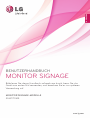 1
1
-
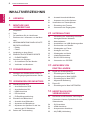 2
2
-
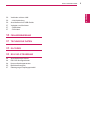 3
3
-
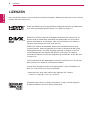 4
4
-
 5
5
-
 6
6
-
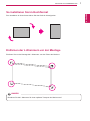 7
7
-
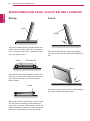 8
8
-
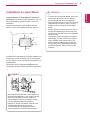 9
9
-
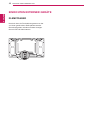 10
10
-
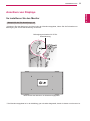 11
11
-
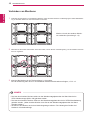 12
12
-
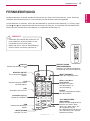 13
13
-
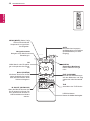 14
14
-
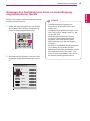 15
15
-
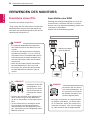 16
16
-
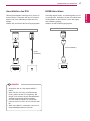 17
17
-
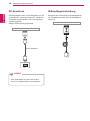 18
18
-
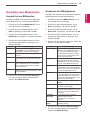 19
19
-
 20
20
-
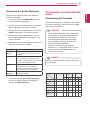 21
21
-
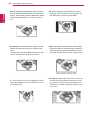 22
22
-
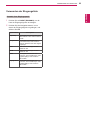 23
23
-
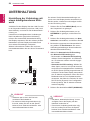 24
24
-
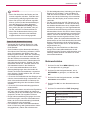 25
25
-
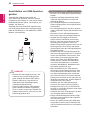 26
26
-
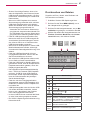 27
27
-
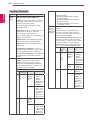 28
28
-
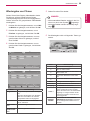 29
29
-
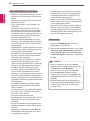 30
30
-
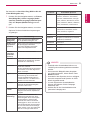 31
31
-
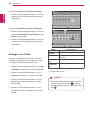 32
32
-
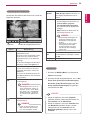 33
33
-
 34
34
-
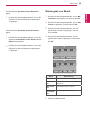 35
35
-
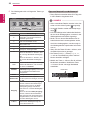 36
36
-
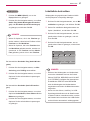 37
37
-
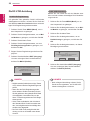 38
38
-
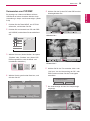 39
39
-
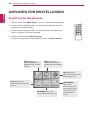 40
40
-
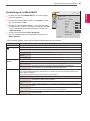 41
41
-
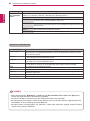 42
42
-
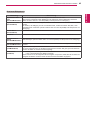 43
43
-
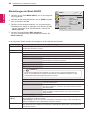 44
44
-
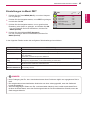 45
45
-
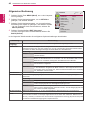 46
46
-
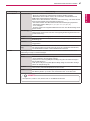 47
47
-
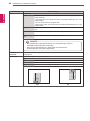 48
48
-
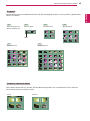 49
49
-
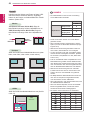 50
50
-
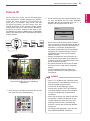 51
51
-
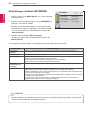 52
52
-
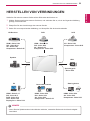 53
53
-
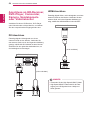 54
54
-
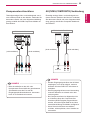 55
55
-
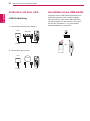 56
56
-
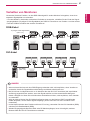 57
57
-
 58
58
-
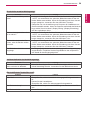 59
59
-
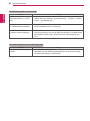 60
60
-
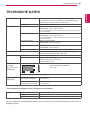 61
61
-
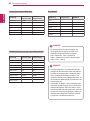 62
62
-
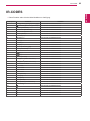 63
63
-
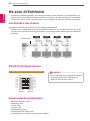 64
64
-
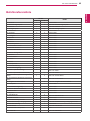 65
65
-
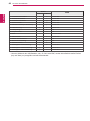 66
66
-
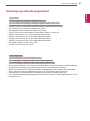 67
67
-
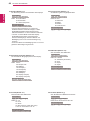 68
68
-
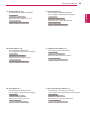 69
69
-
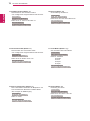 70
70
-
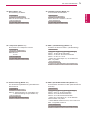 71
71
-
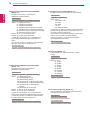 72
72
-
 73
73
-
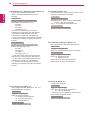 74
74
-
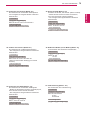 75
75
-
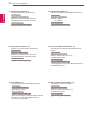 76
76
-
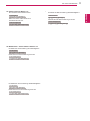 77
77
-
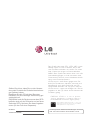 78
78
LG 55WV70MS-B Benutzerhandbuch
- Kategorie
- Öffentliche Anzeigen
- Typ
- Benutzerhandbuch
- Dieses Handbuch eignet sich auch für
Verwandte Artikel
-
LG 55WV70BS-B Benutzerhandbuch
-
LG 38WR50MS-B Benutzerhandbuch
-
LG 72WX70MF-B Benutzerhandbuch
-
LG 47WV30MS-B Benutzerhandbuch
-
LG 32WL30MS-B Benutzerhandbuch
-
LG 55VS20-BAA Benutzerhandbuch
-
LG 84WS70BS-B Benutzerhandbuch
-
LG 47WS10-BAA Benutzerhandbuch
-
LG 42WS10-BAA Benutzerhandbuch
-
LG 42VS20-BAA Benutzerhandbuch